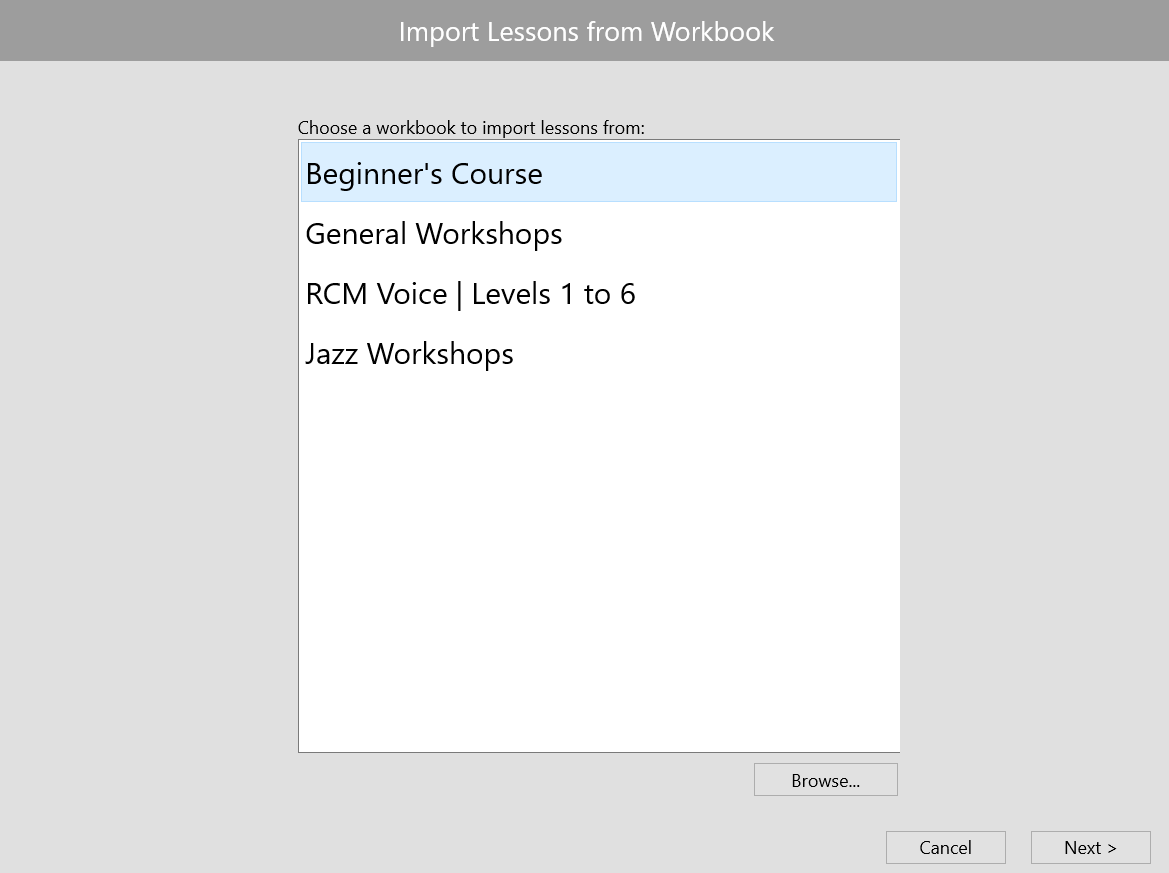Abrir el Editor de curso
Puede crear asignaciones/actividades para sus estudiantes en el Editor de curso, que se encuentra disponible en la pantalla principal de EarMaster cuando ha iniciado sesión con una cuenta de profesor.
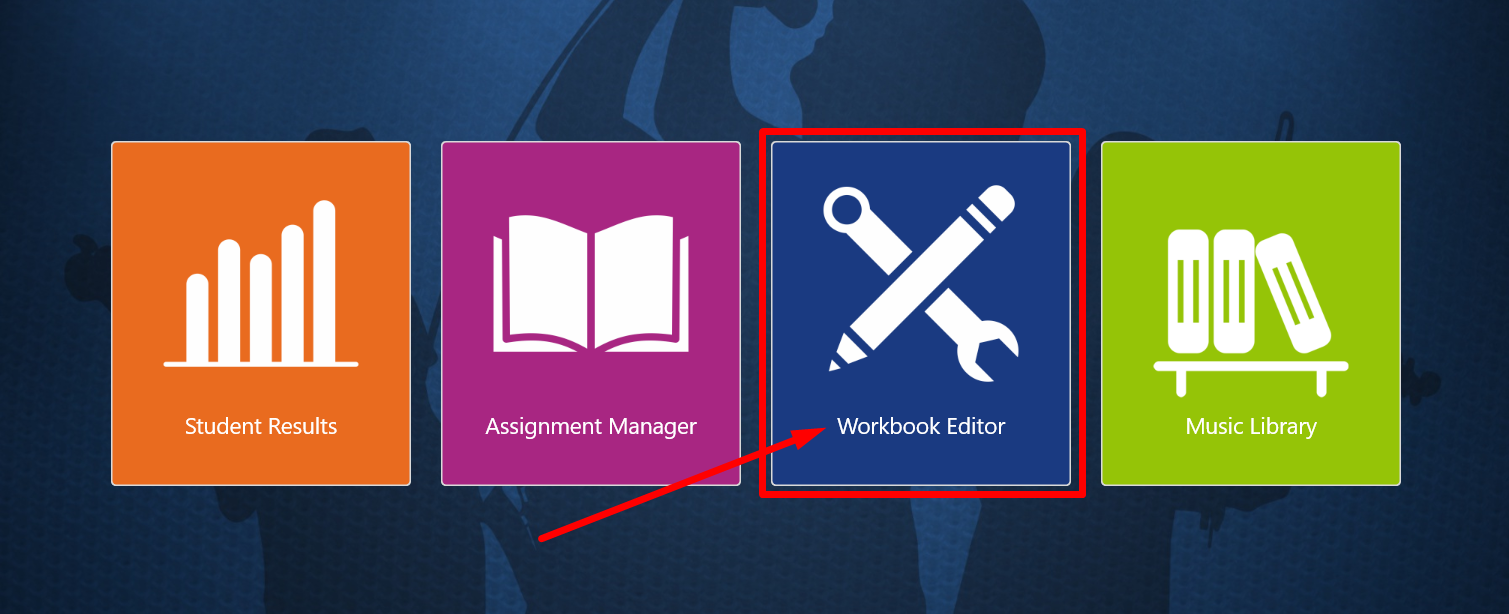
Estructura de un Libro de actividades
Un libro de actividades de EarMaster se estructura en 2 niveles: Módulos y Lecciones.
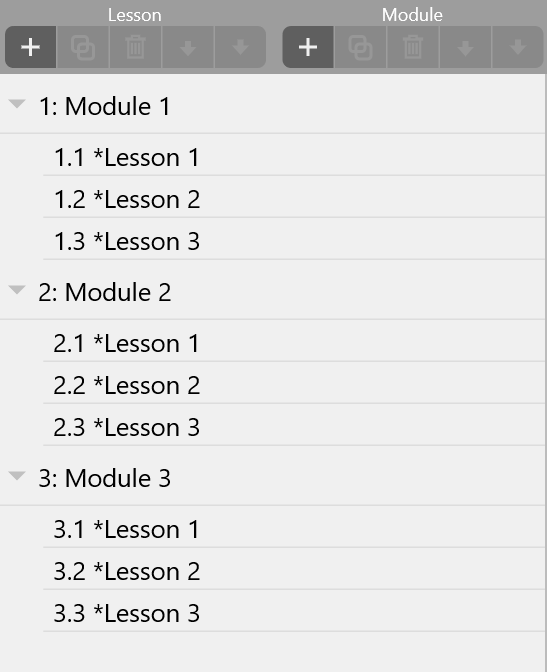
Un módulo es simplemente un grupo de lecciones, y el título del módulo es el encabezado general para estas lecciones. Cuando esté estructurando su libro, puede aprovechar los módulos para organizar sus lecciones en acorde a un tema, un nivel de dificultad, bases del currículum o más.
Las lecciones son el material actual de entrenamiento de su curso. Una lección puede tener la forma de un puro ejercicio o con explicaciones con audio o ejemplos visuales, o con una mezla de los dos.
Una manera común para estructurar un curso es incluyendo en cada módulo un grupo de lecciones que contengan variaciones del mismo tema. Por ejemplo, podría ser los mismos intervalos, melodías o acordes, tocados de manera diferente, tocados en diferentes tonalidades o en diferentes tempos, etc. La puntuación para aprobar podría ser muy baja (tan baja como el 0%) de tal manera que los estudiantes podrían probar algunas variaciones durante la sesión de entrenamiento, pero en cambio, la última lección podría ser un examen con una puntuación muy alta como determinada para aprobar. Para esta última lección, podría configurar el mecanismo Si falló, vaya a... para que el estudiante vuelva a repetir todo el módulo en caso que haya fallado.
Nombre y describa el Libro de actividades
Puedes nombrar el libro clicando en "Libro de ejercicios sin título" arriba de la pantalla
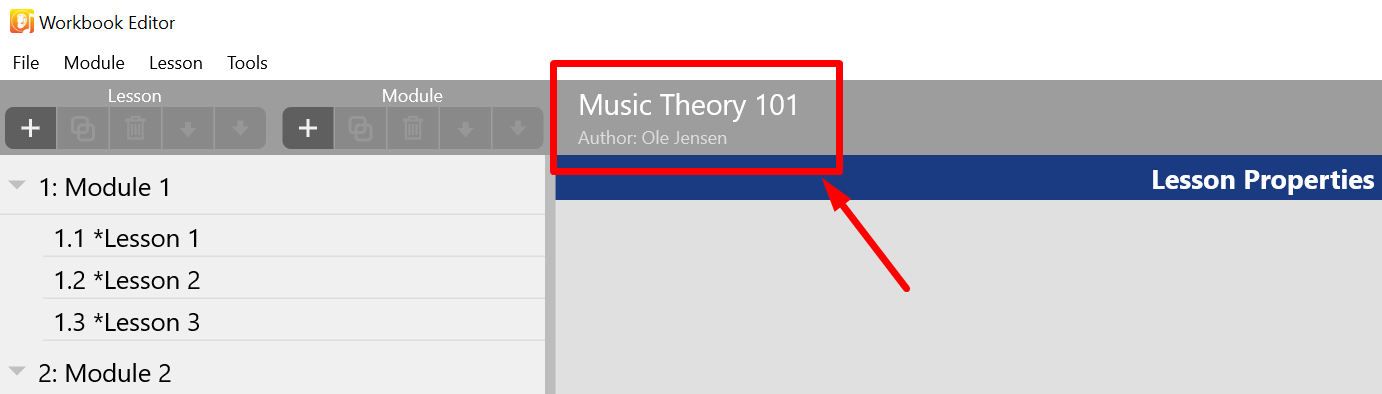
Añadir módulos
Para añadir un módulo, clique en el icono + en la barra de Módulo
Añadir lecciones
Para añadir una lección, clique en el icono+ icon en la barra de Lección. Después seleccione un tipo de actividad en Configuración de ejercicio, después de la descripción de la lección en la parte derecha de la pantalla.
Dependiendo de cual actividad haya seleccionado, encontrará diferentes paquetes de opciones para configurar su lección.
Importar actividades con lecciones ya creadas
Después de configurar sus lecciones desde cero, también puede añadir actividades ya creadas por EarMaster en ellas. Para hacerlo, vaya a Herramientas en el menú y clique Importar lecciones del Libro de Actividades. Si las actividades que quiere no se encuentran listadas, clique en el buscar para encontrar una actividad en su ordenador.
Una vez ha seleccionado el libro de actividades que quiere importar, verá una lista de módulos y lecciones que éste incluye (y los ejercicios de los Talleres Generales y Talleres de Jazz). Seleccione el contenido que necesite, y clique OK para añadir los módulos/lecciones/talleres seleccionades que completen tu objetivo de aprendizaje.
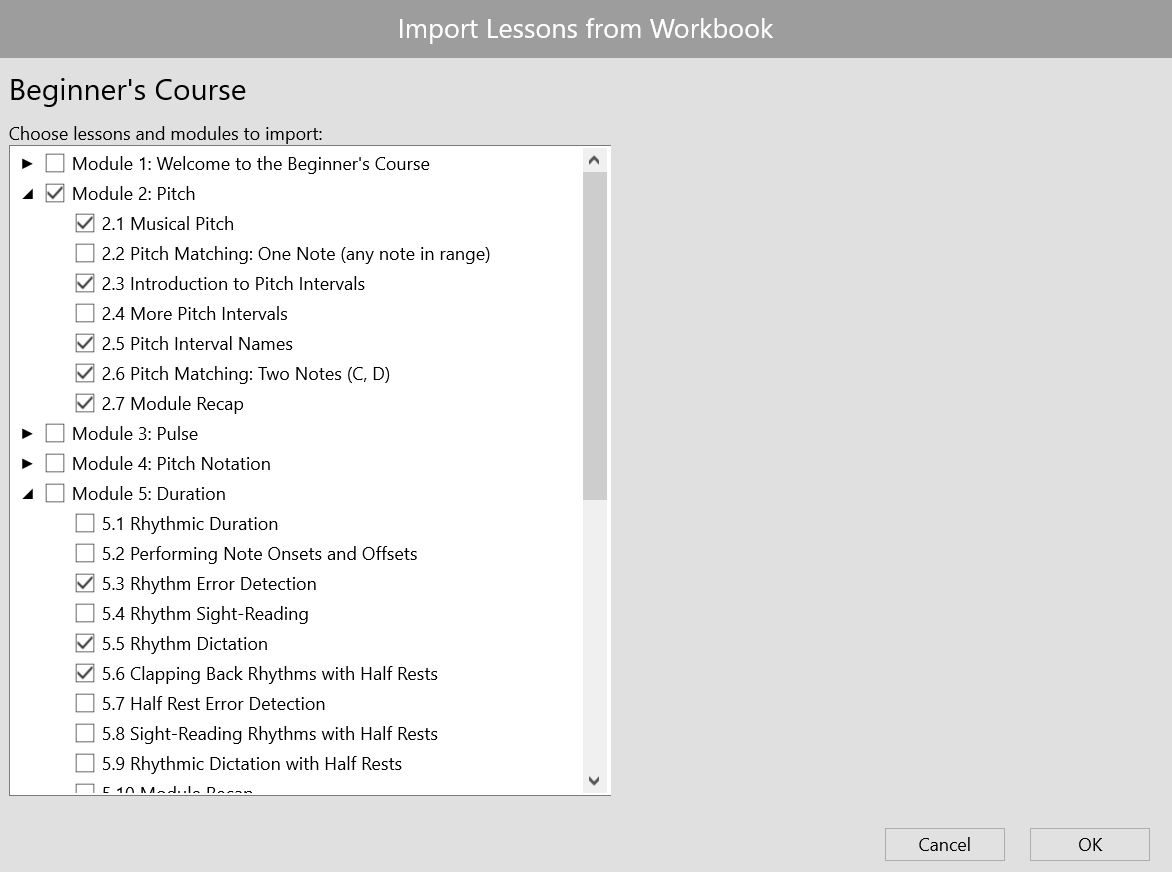
Guarde su Libro de actividades
Para guardar su Libro de actividades, vaya a Archivo--> Guardar Curso o Guardar Curso cómo...
Los libros se pueden guardar sólamente en su ordenador. Éstos se podrán subir en el Cloud cuando les asigne estudiantes.
Nótese que los libros de actividades ya subidos en Cloud no pueden ser modificados. Solo puede modificarlos si realiza cambios en la copia original y después la sube de nuevo, eliminando la copia anterior. El nuevo libro de actividades modificado aparecerá como una nueva asignación en Resultado de los alumnos.
Asignar asignaciones a los estudiantes
Puede asignar sus libros de actividades a una clase completa como asignaciones para toda la clase o para estudiantes en concreto a través de Admnistrar asignaciones. Para más detalles, compruebe el correspondiente artículo en esta sección de la página web de EarMaster.